iPad ‘ਤੇ ਸਕਰੀਨਸ਼ੌਟ ਲਓ
ਜਦੋਂ ਤੁਸੀਂ ਆਪਣੇ iPad ਦੀ ਪੂਰੀ ਸਕਰੀਨ ਨੂੰ ਕੈਪਚਰ ਕਰਨਾ ਹੋਵੇ, ਤਾਂ ਇਸ ਤਸਵੀਰ ਖਿੱਚੋ ਤਾਂ ਜੋ ਤੁਸੀਂ ਇਸਨੂੰ ਬਾਅਦ ਵਿੱਚ ਦੇਖ ਸਕੋ, ਇਸਨੂੰ ਦੂਜਿਆਂ ਨਾਲ ਸਾਂਝਾ ਕਰ ਸਕੋ ਜਾਂ ਇਸ ਨੂੰ ਦਸਤਾਵੇਜ਼ਾਂ ਨਾਲ ਅਟੈਚ ਕਰ ਸਕਦੇ ਹੋ। ਤੁਸੀਂ ਪੂਰਾ ਸਕਰੀਨਸ਼ੌਟ ਲੈ ਸਕਦੇ ਹੋ ਜਾਂ ਕਿਸੇ ਖ਼ਾਸ ਹਿੱਸੇ ਨੂੰ ਸੰਭਾਲ ਸਕਦੇ ਹੋ।
ਸਕਰੀਨਸ਼ੌਟ ਲੈਣਾ
ਇੱਕੋ ਸਮੇਂ ਟੌਪ ਬਟਨ ਅਤੇ ਆਵਾਜ਼ ਬਟਨ ਨੂੰ ਤੁਰੰਤ ਦਬਾ ਕੇ ਰਿਲੀਜ਼ ਕਰੋ।
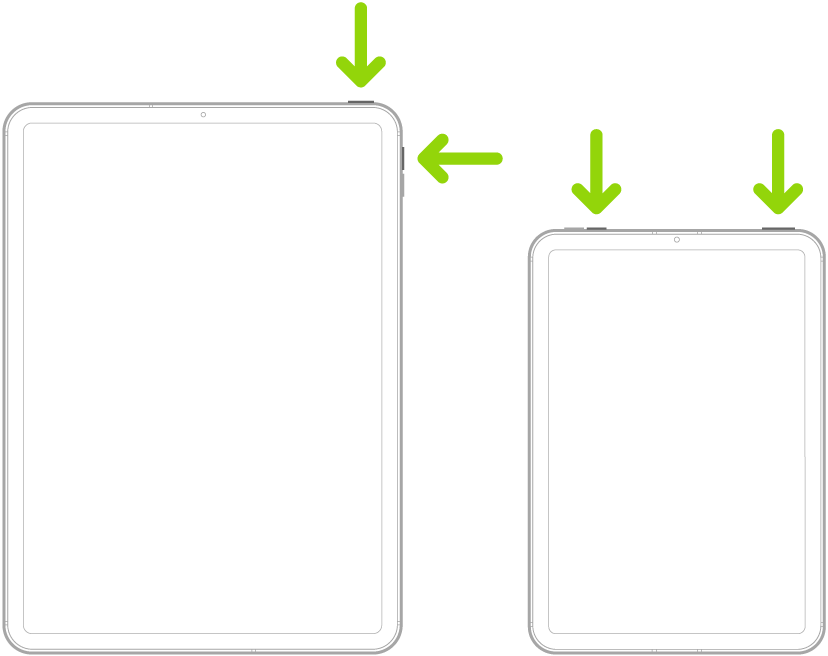
ਹੋਮ ਬਟਨ ਵਾਲੇ iPad ਨਾਲ ਸਕਰੀਨਸ਼ੌਟ ਲੈਣਾ
ਇੱਕੋ ਸਮੇਂ ਟੌਪ ਬਟਨ ਅਤੇ ਹੋਮ ਬਟਨ ਨੂੰ ਤੁਰੰਤ ਦਬਾ ਕੇ ਰਿਲੀਜ਼ ਕਰੋ।
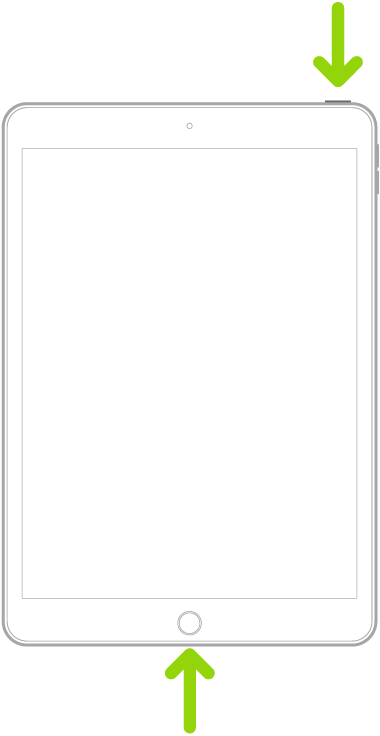
ਸਕਰੀਨ ਦੇ ਹੇਠਲੇ ਖੱਬੇ ਕੋਨੇ ਵਿੱਚ ਸਕਰੀਨਸ਼ੌਟ ਥੰਬਨੇਲ ’ਤੇ ਟੈਪ ਕਰੋ
ਸਕਰੀਨਸ਼ੌਟ ਵਿੱਚ ਸੋਧ ਕਰਨੀ, ਭੇਜਣਾ, ਸੰਭਾਲਣਾ ਜਾਂ ਰੱਦ ਕਰਨਾ
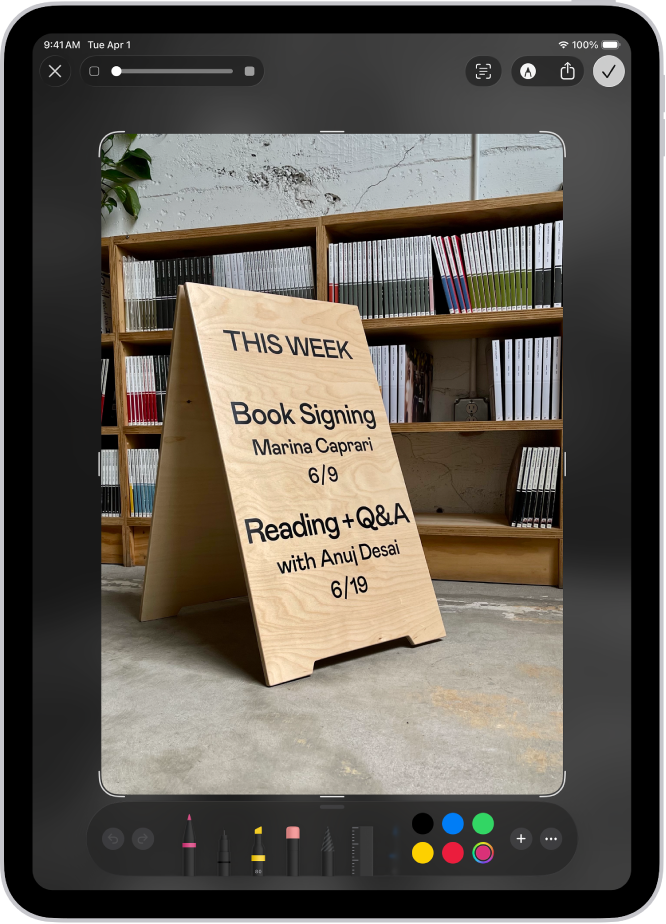
ਸਕਰੀਨਸ਼ੌਟ ਲੈਣ ਤੋਂ ਬਾਅਦ, ਹੇਠ ਲਿਖਿਆਂ ਵਿੱਚੋਂ ਕੋਈ ਵੀ ਕੰਮ ਕਰੋ:
ਕ੍ਰੌਪ ਕਰਨ ਲਈ: ਸਿਰਫ਼ ਮਨਪਸੰਦ ਹਿੱਸਾ ਸੰਭਾਲਣ ਲਈ ਹੈਂਡਲ ਨੂੰ ਡ੍ਰੈਗ ਕਰੋ।
ਐਨੋਟੇਟ ਕਰਨ ਲਈ:
 ’ਤੇ ਟੈਪ ਕਰੋ, ਫਿਰ ਮਾਰਕਅੱਪ ਟੂਲਾਂ ਦੀ ਵਰਤੋਂ ਕਰੋ।
’ਤੇ ਟੈਪ ਕਰੋ, ਫਿਰ ਮਾਰਕਅੱਪ ਟੂਲਾਂ ਦੀ ਵਰਤੋਂ ਕਰੋ।ਸਾਂਝਾ ਕਰਨ ਲਈ:
 ’ਤੇ ਟੈਪ ਕਰੋ ਅਤੇ ਫਿਰ ਸਾਂਝਾਕਰਨ ਵਿਕਲਪ ਚੁਣੋ।
’ਤੇ ਟੈਪ ਕਰੋ ਅਤੇ ਫਿਰ ਸਾਂਝਾਕਰਨ ਵਿਕਲਪ ਚੁਣੋ।ਸੰਭਾਲਣ ਲਈ:
 ’ਤੇ ਟੈਪ ਕਰੋ, ਫਿਰ ਕੋਈ ਵਿਕਲਪ ਚੁਣੋ।
’ਤੇ ਟੈਪ ਕਰੋ, ਫਿਰ ਕੋਈ ਵਿਕਲਪ ਚੁਣੋ।ਡਿਫ਼ੌਲਟ ਤੌਰ ’ਤੇ, ਸਕਰੀਨਸ਼ੌਟ ਤਸਵੀਰਾਂ ਐਪ ਵਿੱਚ ਤੁਹਾਡੀ ਤਸਵੀਰ ਲਾਇਬ੍ਰੇਰੀ ਵਿੱਚ ਸੰਭਾਲੇ ਜਾਂਦੇ ਹਨ। ਆਪਣੇ ਸਾਰੇ ਸਕਰੀਨਸ਼ੌਟ ਦੇਖਣ ਲਈ, ਤਸਵੀਰਾਂ ਐਪ ਖੋਲ੍ਹੋ, “ਸੰਗ੍ਰਹਿ” ’ਤੇ ਟੈਪ ਕਰੋ, ਹੇਠਾਂ ਵੱਲ ਸਕ੍ਰੌਲ ਕਰ ਕੇ ਮੀਡੀਆ ਕਿਸਮ ’ਤੇ ਜਾਓ, ਫਿਰ “ਸਕਰੀਨਸ਼ੌਟ” ’ਤੇ ਟੈਪ ਕਰੋ।
ਰੱਦ ਕਰਨ ਜਾਂ ਡਿਲੀਟ ਕਰਨ ਲਈ:
 ’ਤੇ ਟੈਪ ਕਰੋ।
’ਤੇ ਟੈਪ ਕਰੋ।
ਪੂਰੇ ਪੰਨੇ ਦਾ ਸਕਰੀਨਸ਼ੌਟ ਲਓ
ਤੁਸੀਂ ਕਿਸੇ ਅਜਿਹੇ ਕੰਟੈਂਟ ਦਾ ਸਕਰੀਨਸ਼ੌਟ ਲੈ ਸਕਦੇ ਹੋ ਜੋ ਤੁਹਾਡੇ iPad ਦੀ ਸਕਰੀਨ ਤੋਂ ਜ਼ਿਆਦਾ ਹੈ ਜਿਵੇਂ ਕਿ Safari ਵਿੱਚ ਪੂਰਾ ਵੈੱਬਪੰਨਾ।
ਹੇਠ ਲਿਖਿਆਂ ਵਿੱਚੋਂ ਕੋਈ ਇੱਕ ਕੰਮ ਕਰੋ:
Face ID ਵਾਲੇ iPad ’ਤੇ: ਇੱਕੋ ਸਮੇਂ ਟੌਪ ਬਟਨ ਅਤੇ ਆਵਾਜ਼ ਬਟਨ ਨੂੰ ਤੁਰੰਤ ਦਬਾ ਕੇ ਰਿਲੀਜ਼ ਕਰੋ।
“ਹੋਮ” ਬਟਨ ਵਾਲੇ iPad ’ਤੇ: ਇੱਕੋ ਸਮੇਂ ਟੌਪ ਬਟਨ ਅਤੇ ਹੋਮ ਬਟਨ ਨੂੰ ਤੁਰੰਤ ਦਬਾ ਕੇ ਰਿਲੀਜ਼ ਕਰੋ।
ਸਕਰੀਨ ਦੇ ਹੇਠਲੇ ਖੱਬੇ ਕੋਨੇ ਵਿੱਚ ਸਕਰੀਨਸ਼ੌਟ ਥੰਬਨੇਲ ‘ਤੇ ਟੈਪ ਕਰੋ।
“ਪੂਰਾ ਪੰਨਾ” ‘ਤੇ ਟੈਪ ਕਰੋ, “ਹੋ ਗਿਆ” ਟੈਪ ਕਰੋ, ਫਿਰ ਹੇਠ ਲਿਖਿਆਂ ਵਿੱਚੋਂ ਕੋਈ ਇੱਕ ਕੰਮ ਕਰੋ:
ਹੇਠਾਂ ਸਕ੍ਰੌਲ ਕਰਨ ਲਈ: ਸਕਰੀਨ ਸ਼ੌਟ ਦਾ ਹੋਰ ਹਿੱਸਾ ਦੇਖਣ ਲਈ ਆਪਣੀ ਉਂਗਲ ਨੂੰ ਸੱਜੇ ਪਾਸੇ ਪੂਰਵ-ਝਲਕ ਚਿੱਤਰ ’ਤੇ ਡ੍ਰੈਗ ਕਰੋ।
ਕ੍ਰੌਪ ਕਰਨ ਲਈ:
 ’ਤੇ ਟੈਪ ਕਰੋ, ਫਿਰ ਸਿਰਫ਼ ਮਨਪਸੰਦ ਹਿੱਸਾ ਸੰਭਾਲਣ ਲਈ ਹੈਂਡਲ ਨੂੰ ਡ੍ਰੈਗ ਕਰੋ।
’ਤੇ ਟੈਪ ਕਰੋ, ਫਿਰ ਸਿਰਫ਼ ਮਨਪਸੰਦ ਹਿੱਸਾ ਸੰਭਾਲਣ ਲਈ ਹੈਂਡਲ ਨੂੰ ਡ੍ਰੈਗ ਕਰੋ।ਇੱਕ ਚਿੱਤਰ ਵਜੋਂ ਸੁਰੱਖਿਅਤ ਕਰਨ ਲਈ:
 ’ਤੇ ਟੈਪ ਕਰੋ, ਫਿਰ “ਤਸਵੀਰਾਂ ਵਿੱਚ ਸੰਭਾਲੋ” ’ਤੇ ਟੈਪ ਕਰੋ।
’ਤੇ ਟੈਪ ਕਰੋ, ਫਿਰ “ਤਸਵੀਰਾਂ ਵਿੱਚ ਸੰਭਾਲੋ” ’ਤੇ ਟੈਪ ਕਰੋ।ਕਿਸੇ PDF ਨੂੰ ਸੁਰੱਖਿਅਤ ਕਰਨ ਲਈ:
 ’ਤੇ ਟੈਪ ਕਰੋ, “PDF ਨੂੰ ਫ਼ਾਈਲਾਂ ਵਿੱਚ ਸੰਭਾਲੋ” ’ਤੇ ਟੈਪ ਕਰੋ, ਫਿਰ ਕੋਈ ਟਿਕਾਣਾ ਚੁਣੋ।
’ਤੇ ਟੈਪ ਕਰੋ, “PDF ਨੂੰ ਫ਼ਾਈਲਾਂ ਵਿੱਚ ਸੰਭਾਲੋ” ’ਤੇ ਟੈਪ ਕਰੋ, ਫਿਰ ਕੋਈ ਟਿਕਾਣਾ ਚੁਣੋ।ਰੱਦ ਕਰਨ ਜਾਂ ਡਿਲੀਟ ਕਰਨ ਲਈ:
 ’ਤੇ ਟੈਪ ਕਰੋ।
’ਤੇ ਟੈਪ ਕਰੋ।
ਹੋਰ ਤਰੀਕਿਆਂ ਨਾਲ ਸਕਰੀਨਸ਼ੌਟ ਲੈਣੇ
ਸਕਰੀਨਸ਼ੌਟ ਲੈਣ ਦੇ ਕੁਝ ਬਦਲਵੇਂ ਤਰੀਕੇ ਇਸ ਪ੍ਰਕਾਰ ਹਨ:
Apple Pencil: ਸਕਰੀਨ ਦੇ ਹੇਠਲੇ ਪਾਸੇ ਕਿਸੇ ਵੀ ਕੋਨੇ ਤੋਂ ਉੱਪਰ ਵੱਲ ਤਿਰਛਾ ਸਵਾਈਪ ਕਰੋ।
AssistiveTouch: ਜੇਕਰ ਤੁਸੀਂ ਹਾਰਡਵੇਅਰ ਬਟਨਾਂ ਦੀ ਵਰਤੋਂ ਕਰਨ ਦੀ ਬਜਾਏ ਟੱਚ-ਸਕਰੀਨ ’ਤੇ ਟੈਪ ਕਰਨ ਨੂੰ ਤਰਜੀਹ ਦਿੰਦੇ ਹੋ ਤਾਂ AssistiveTouch ਦੀ ਵਰਤੋਂ ਕਰੋ।
ਵੌਇਸ ਕਮਾਂਡ: Siri ਨੂੰ ਕਿਰਿਆਸ਼ੀਲ ਕਰੋ।
ਸਕਰੀਨਸ਼ੌਟਾਂ ਲਈ ਡਿਫ਼ੌਲਟ ਸੈਟਿੰਗਾਂ ਨੂੰ ਬਦਲਣਾ
ਤੁਸੀਂ ਸਕਰੀਨ ਕੈਪਚਰ ਸੈਟਿੰਗਾਂ ਨੂੰ ਅਡਜਸਟ ਕਰ ਸਕਦੇ ਹੋ ਤਾਂ ਜੋ ਸਕਰੀਨਸ਼ੌਟ ਪੂਰੀ ਸਕਰੀਨ ਵਿੱਚ ਜਾਂ ਹੇਠਲੇ ਖੱਬੇ ਕੋਨੇ ਵਿੱਚ ਆਰਜ਼ੀ ਥੰਬਨੇਲ ਵਜੋਂ ਦਿਖਾਈ ਦੇਣ। ਤੁਸੀਂ ਸਕਰੀਨਸ਼ੌਟ SDR ਜਾਂ HDR ਫ਼ਾਰਮੈਟ ਵਿੱਚ ਵੀ ਸੰਭਾਲ ਸਕਦੇ ਹੋ। ਸਕਰੀਨ ਕੈਪਚਰ ਸੈਟਿੰਗਾਂ ਨੂੰ ਬਦਲਣਾ ਨੂੰ ਦੇਖੋ।